De Picture-in-Picture-modus heeft zijn voordelen. U kunt tegelijkertijd blijven werken en video's bekijken. Het is een functie die je ook kunt gebruiken in favoriete berichten-apps zoals WhatsApp en video's kunt bekijken zonder de app te verlaten.
Chrome heeft deze handige functie ook voor zijn gebruikers en er zijn verschillende manieren waarop u deze kunt inschakelen. U kunt een extensie gebruiken die Google heeft voor PIP, of als u genoeg heeft van extensie, kunt u deze inschakelen, met een paar klikken hier en daar.
1. Gebruik de Picture-in-Picture-extensie van Chrome
Als je het niet erg vindt om nog een extensie toe te voegen aan degene die je al hebt, kun je een extensie installeren van een van de Chrome-ontwikkelaars François Beaufort genaamd Foto in foto. De extensie is gratis en zeer gemakkelijk te gebruiken.
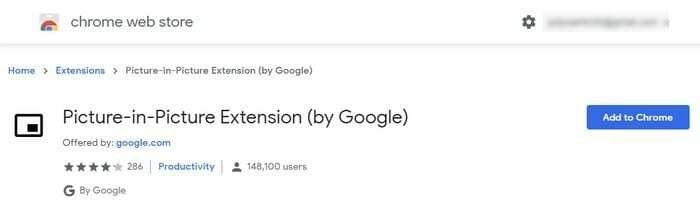
Om de extensie te installeren, klikt u op de blauwe knop Toevoegen aan Chrome, gevolgd door het venster Extensie toevoegen dat verschijnt om de installatie te bevestigen. Het proces duurt maar een paar seconden en wanneer het is voltooid, ziet u het Picture-in-Picture-pictogram met de rest van degenen die u heeft.
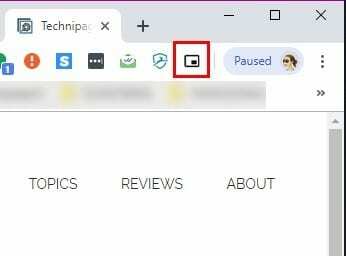
Het inschakelen van de extensie gaat snel, omdat u er alleen maar op hoeft te klikken om de video rechtsonder in uw scherm te zien. Om de video te bedienen, moet je naar het tabblad gaan waar de video wordt afgespeeld en de bedieningselementen daar gebruiken, aangezien het PIP-venster er geen heeft. De dingen die u in de PIP kunt doen, zijn onder meer de randen slepen om het venster groter of kleiner te maken of de modus Volledig scherm gebruiken door op het pictogram rechtsonder te klikken.
2. Gebruik de geïntegreerde PIP-modus van Chrome
Je denkt misschien waarom je de bovenstaande extensie zou willen installeren als Chrome zijn geïntegreerde PIP-modus heeft, toch? Je zou het kunnen overwegen omdat er enkele video's kunnen zijn waarbij je het niet kunt gebruiken zonder de hulp van een extensie.
Als u wilt zien of een video kan worden bekeken in de PIP-modus zonder de extensie te gebruiken, klikt u tweemaal met de rechtermuisknop ergens op de video en de optie Beeld-in-beeld verschijnt.
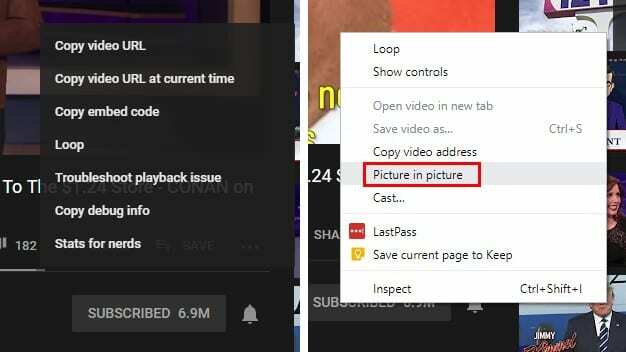
Als je erop klikt, zegt de primaire bron van de video dat de video momenteel wordt weergegeven in PIP. Net als bij de extensie, kun je de video alleen bedienen vanaf het tabblad waarvan de video wordt afgespeeld.
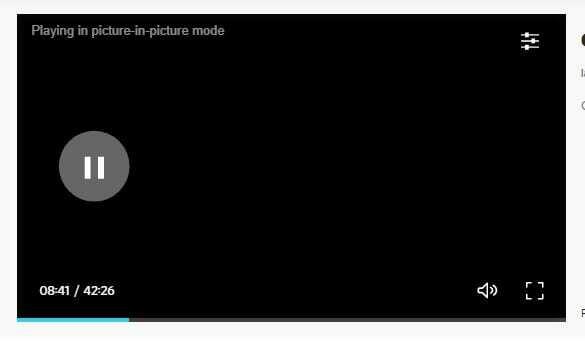
De geïntegreerde PIP werkt mogelijk niet op alle video's, maar om ervoor te zorgen dat alles correct is ingesteld, moet u ervoor zorgen dat Chrome up-to-date is. Om te zien of je de nieuwste versie van Chrome hebt, klik je op de drie stippen rechtsboven en plaats je de cursor op de help-optie.
Wanneer u de cursor over deze optie plaatst, klikt u op de optie die zegt Over Google Chrome. Er verschijnt een nieuw venster om u te laten weten of het up-to-date is of niet. Als dit niet het geval is, wordt het automatisch bijgewerkt.
3. Gebruik PIP Experimentele vlaggen inschakelen
Om de PIP-modus in Chrome in te schakelen met behulp van de experimentele vlaggen, moet u de volgende URL's invoeren en elk ervan inschakelen. Klik op het vervolgkeuzemenu van elk van hen en klik op Inschakelen.
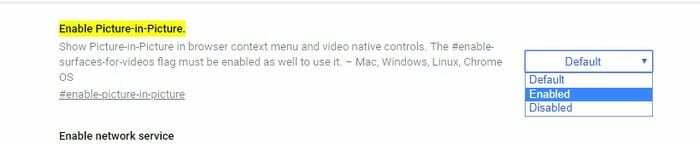
- chrome://flags/#enable-picture-in-picture
- chrome://flags/#enable-surfaces-for-videos
- chrome://flags/#enable-experimental-web-platform-features
Conclusie
Als de ene methode niet voor u werkt, kunt u altijd naar de andere twee gaan. Hopelijk heb je in de toekomst meer controle over hoe je de video kunt besturen. Welke methode ga je als eerste proberen?